시간이 지나면서 iPhone에 많은 파일을 저장해 왔습니다. 하지만 실수로 파일을 삭제하거나 영구적으로 삭제하는 경우가 있는데, 이럴 때 불안감을 느낄 수 있습니다. 삭제된 파일을 다시 복구할 수 있을까요? 물론입니다. 백업이 있든 없든 몇 가지 방법이 있습니다. iPhone에서 영구적으로 삭제된 파일을 복구하는 방법을 알아보려면 계속 읽어보세요.
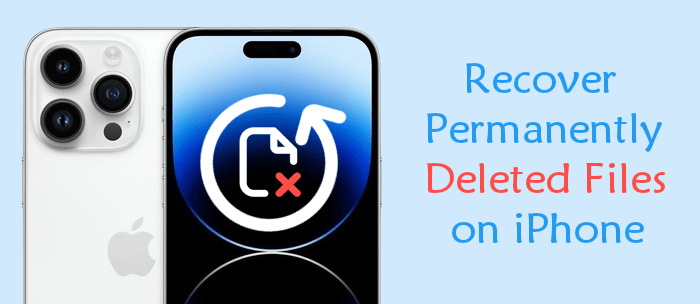
"iPhone에서 영구적으로 삭제된 파일은 어디에 저장되나요?"라고 생각해 본 적 있으신가요? 실제로 일부 파일을 삭제하면 30일 동안 "최근 삭제됨" 폴더에 저장된 후 iPhone에서 영구적으로 삭제됩니다. 사진, 파일, 메시지 등 일부 Apple 앱에는 이 기능이 있습니다. 다양한 iPhone 데이터 유형에 대한 iPhone 휴지통 복구 방법은 다음과 같습니다.
파일 앱의 경우:
1단계. iPhone의 파일 앱을 실행하고 화면 하단에 있는 찾아보기 버튼을 누른 다음 최근 삭제된 항목 옵션을 선택합니다.

2단계. 기기 화면의 오른쪽 상단으로 이동하여 선택 버튼을 누릅니다.
3단계. 이제 지난 30일 동안 삭제한 모든 파일을 볼 수 있습니다. 복원할 파일을 선택하고 기기 화면 하단에 있는 " 복구" 버튼을 누른 후, "완료" 버튼을 누르세요.
메시지 앱의 경우:
1단계. iPhone의 메시지 앱을 실행합니다.
2단계. 기기 화면 왼쪽 상단에 있는 편집 버튼을 누르고 최근 삭제된 항목 표시 옵션을 선택합니다.

3단계. 30일 이내에 삭제된 모든 대화가 표시됩니다. 원하는 대화를 선택하고 "복구" 버튼을 누르세요. 삭제된 대화가 iPhone으로 복원됩니다.
참고: 이 기능은 iOS 16 이상을 실행하는 iPhone에서만 사용할 수 있습니다. 따라서 이 기능을 사용하려면 iPhone을 iOS 16/17/18로 업데이트해야 합니다.
사진 앱의 경우:
1단계. 기기에서 사진 앱을 실행합니다.
2단계. iPhone 화면 하단에 있는 앨범 옵션을 누르세요.
3단계. 최근 삭제된 항목 옵션을 선택합니다.
4단계. 삭제된 모든 비디오와 사진이 여기에 표시됩니다. 이제 복구할 사진을 모두 선택하고 "복구" 옵션을 클릭하세요. (iPhone의 최근 삭제된 항목 앨범에서 삭제한 후 삭제된 사진을 복구하는 방법)

백업을 해 두면 데이터 복구 과정이 쉽고 빠릅니다. 하지만 iPhone 데이터를 잃어버렸는데 백업이 없다면 어떻게 해야 할까요? 백업 없이 손실된 데이터를 복원하는 유일한 방법은 Coolmuster iPhone Data Recovery 와 같은 전문 데이터 복구 앱을 사용하는 것입니다. 이 앱을 사용하면 백업 없이도 iPhone에서 손실되거나 삭제된 데이터를 복구할 수 있습니다. 또한, 이전 데이터에 영향을 주지 않고 iCloud 또는 iTunes 백업에서 데이터를 선택적으로 복구할 수도 있습니다.
아래는 iPhone 데이터 복구 앱을 최고의 iOS 데이터 복구 앱 으로 만드는 몇 가지 주요 기능입니다.
iPhone 데이터 복구를 통해 백업 없이 iPhone에서 삭제된 파일을 복구하는 방법은 다음과 같습니다.
01. 컴퓨터에 애플리케이션을 다운로드하고 설치한 후 엽니다.
02 USB 코드를 사용하여 장치를 PC에 연결하고, 이 컴퓨터를 신뢰하세요 팝업 메시지 아래에 있는 신뢰 버튼을 눌러 연결을 인증합니다.

03. 다양한 데이터 유형을 표시하는 화면이 나타납니다. 복구할 데이터 유형을 선택하고 "스캔 시작" 버튼을 눌러 스캔을 시작합니다.

04. 스캔 과정이 완료되면 기존 파일과 삭제된 파일을 미리 볼 수 있습니다. 복구할 데이터를 선택하고 "컴퓨터로 복구" 옵션을 선택하면 선택한 모든 데이터가 컴퓨터에 저장됩니다.

비디오 튜토리얼:
백업을 통해 iPhone에서 삭제된 데이터를 쉽게 복구할 수 있습니다. iCloud 또는 iTunes 백업에서 삭제된 파일을 복원하는 단계는 다음과 같습니다.
iPhone 데이터를 iCloud에 자주 백업해 두면 분실 시 데이터를 쉽게 복구할 수 있습니다. iCloud에서 손실된 데이터를 복원하는 방법은 다음과 같습니다.
참고: iCloud 복원 프로세스는 네트워크 연결 속도와 복원되는 백업 크기에 따라 달라집니다.
1단계. iPhone의 설정 앱을 열고 일반 섹션으로 이동한 다음 iPhone 전송 및 재설정 버튼을 누릅니다.
2단계. 모든 콘텐츠 및 설정 지우기 옵션을 누르고, 앱 및 데이터 화면이 나올 때까지 iPhone 화면의 지시를 따른 다음, iCloud 백업에서 복원을 누릅니다.

3단계. 그런 다음, Apple 계정의 자격 증명을 사용하여 로그인하고 사용 가능한 백업을 확인한 후 가장 최신 백업을 선택하세요. 백업이 생성된 날짜를 확인하여 가장 최신 백업을 식별할 수 있습니다.
4단계. 이제 애플리케이션의 진행률 표시줄에서 복구 프로세스의 진행 상황을 확인하고 프로세스가 완료될 때까지 기다리세요.
iCloud에서 영구적으로 삭제된 파일을 복구하는 방법에 대해 자세히 알아보려면 여기를 클릭하세요.
iCloud에서 영구적으로 삭제된 파일을 복구하는 방법? [검증된 2가지 방법]iCloud 외에도 Apple은 기기의 데이터를 컴퓨터에 백업할 수 있는 iTunes를 제공합니다. iTunes를 사용하여 iPhone을 백업했다면 손실된 데이터를 손쉽게 복원할 수 있습니다. iTunes를 사용하여 손실된 iPhone 데이터를 복구하는 방법은 다음과 같습니다.
1단계. 컴퓨터에서 iTunes 앱을 실행하세요. 복구 과정에서 문제가 발생하지 않도록 최신 iTunes 버전을 사용하고 있는지 확인하세요.
2단계. USB 케이블을 사용하여 iPhone을 컴퓨터에 연결하고, 이 컴퓨터를 신뢰합니다 팝업 아래에 있는 신뢰 버튼을 눌러 연결을 설정합니다.
3단계. 연결이 완료되면 iTunes 앱이 iPhone을 자동으로 감지합니다. iTunes 사용자 인터페이스에서 기기 이름을 클릭하세요.
4단계. 요약 탭으로 이동하여 백업 복원 버튼을 누릅니다.

5단계. 이제 사용 가능한 옵션에서 최신 백업을 선택하고 "복원" 버튼을 누르세요. 복원 과정이 시작될 때까지 기다리면 손실된 파일이 휴대폰에 다시 저장됩니다.
iPhone 데이터를 잃어버려도 걱정할 필요가 없습니다. 다양한 방법을 통해 데이터를 복원할 수 있기 때문입니다. 이 글에서는 iCloud 백업, iTunes 백업, 최근 삭제된 폴더, 그리고 백업이 없는 iPhone에서 영구적으로 삭제된 파일을 복구하는 방법을 안내했습니다. 데이터 복구를 쉽게 하려면 iPhone 데이터를 자주 백업하는 것이 좋습니다. 하지만 백업 여부와 관계없이 Coolmuster iPhone Data Recovery 사용하는 것이 좋습니다. 전체 백업이 아닌 원하는 데이터만 복구할 수 있기 때문입니다.
관련 기사:
백업 여부와 관계없이 iPhone에서 영구적으로 삭제된 사진을 복구하는 방법
백업 여부와 관계없이 iPhone에서 영구적으로 삭제된 비디오를 복구하는 방법





